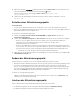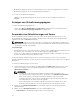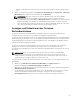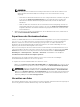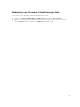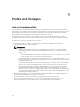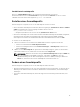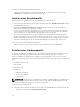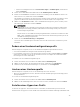Users Guide
Image wird auch für die Bereitstellung des Hypervisor verwendet), eine Host-Gruppe und ein Host-Profil,
das von SC2012 VMM sowie LC-Treiber für die Injection-Funktion übernommen wurde.
Voraussetzungen:
• Das erforderliche WinPE-ISO-Image wurde erstellt, und die ISO-Datei ist im freigegebenen Ordner
des DLCI Integration Gateway für SC2012 VMM verfügbar. Informationen zum Aktualisieren des
WinPE-Images finden Sie unter WinPE-Image-Aktualisierung.
• In SC2012 VMM werden eine Host-Gruppe, ein Hostprofil oder ein physisches Computerprofil erstellt.
So erstellen Sie ein Hypervisor-Profil:
1. Führen Sie im DLCI-Konsolen-Add-In für SC2012 VMM einen der folgenden Schritte aus:
• Klicken Sie im Dashboard auf Hypervisor-Profile erstellen.
• Klicken Sie im linken Navigationsbereich auf Profile und Vorlagen, dann auf Hypervisor-Profile
und schließlich auf Erstellen.
2. Klicken Sie im Hypervisor-Profil-Assistenten auf der Seite Willkommen auf Weiter.
3. Geben Sie unter Hypervisor-Profil einen Namen und eine Beschreibung ein, und klicken Sie dann auf
Weiter.
4. Geben Sie auf der Informationsseite für SC2012 VMM die Informationen zum Ziel der SC2012 VMM-
Host-Gruppe und zum SC2012 VMM-Hostprofil/Physikalischen Computerprofil ein.
5. Geben Sie unter Quelle für das WinPE-Start-Image den Namen für die <Network WinPE ISO file
name>.iso ein, und klicken Sie dann auf Weiter.
6. (Optional) Um die Injection-Funktion von LC-Treibern zu aktivieren, wählen Sie, wenn diese Option
aktiviert ist, das Betriebssystem aus, das Sie bereitstellen möchten, so dass die passenden Treiber
ausgewählt werden können. Wählen Sie
Injection-Funktion für LC-Treiber aktivieren und in
Hypervisor-Version die erforderliche Hypervisor-Version aus.
7. Klicken Sie unter Zusammenfassung auf Fertigstellen.
Ändern eines Hypervisor-Profils
Berücksichtigen Sie Folgendes, wenn Sie ein Hypervisor-Profil ändern möchten:
• Sie können Hostprofile, Hostgruppen und Treiber vom Lifecycle Controller her ändern.
• Sie können den WinpE ISO-Namen ändern; Den ISO können Sie jedoch nicht ändern.
So bearbeiten Sie ein Hypervisor-Profil:
1. Wählen Sie im DLCI-Konsolen-Add-In für SC2012 VMM unter Hypervisor-Profil das Profil aus, das
Sie bearbeiten möchten, und klicken Sie dann auf Bearbeiten.
2. Geben Sie die gewünschten Details ein, und klicken Sie dann auf Fertigstellen.
Löschen eines Hypervisor-Profils
Berücksichtigen Sie Folgendes, wenn Sie ein Hypervisor-Profil löschen möchten:
• Wenn ein Hypervisor-Profil gelöscht wird, dann wird auch die zum Hypervisor-Profil gehörende
Bereitstellungsvorlage gelöscht.
40